准备工作:
①制作U盘启动盘《u盘启动盘制作方法》(如果是预装Win10系统的电脑建议制作UEFI U盘启动盘)
②根据“如何设置u盘启动?bios设置u盘启动教程+U盘启动快捷键大全”,让u盘启动。
步骤:
1、在主菜单界面用键盘方向键“↓”将光标移至“【02】老毛桃Win8PE标准版(新机器)”,回车确定,如图所示:
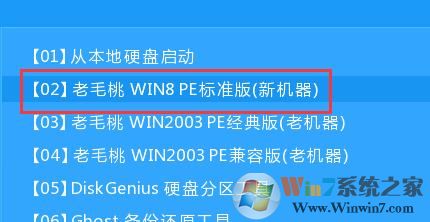
2、在老毛桃PE装机工具窗口中,点击浏览将win7系统添加进来,选择D盘为系统盘,点击确定即可,如图所示:
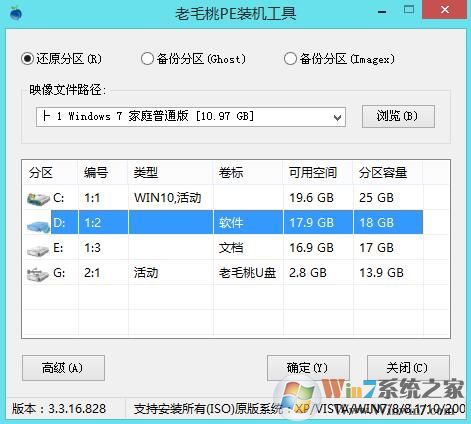
3、然后在窗口中,取消勾选完成后重启,点击确定进行还原操作,如图所示:

4、还原结束,打开所有程序→引导修复→NTBOOT引导修复工具,如图所示:
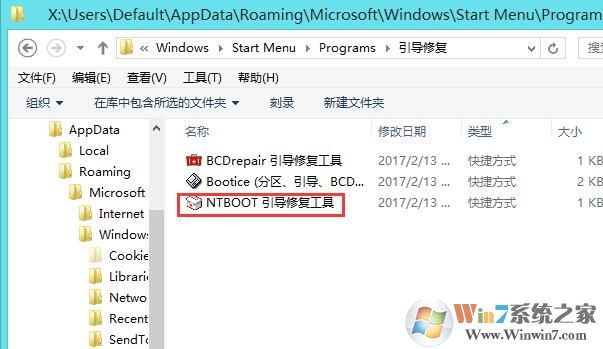
5、根据界面提示,选择自动修复即可,如图所示:
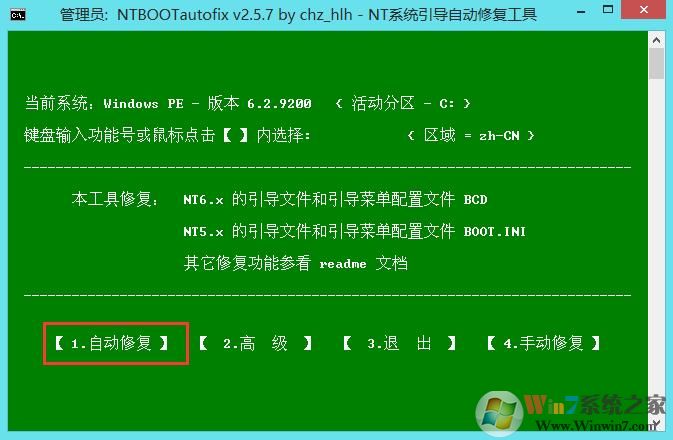
6、随后重启电脑,在启动菜单中选择win7系统进行安装即可,如图所示:

7、接下去就是Windows7系统的安装和配置过程,完成之后Win10下安装Win7双系统就OK了,大家学会了吗。
分享到:

